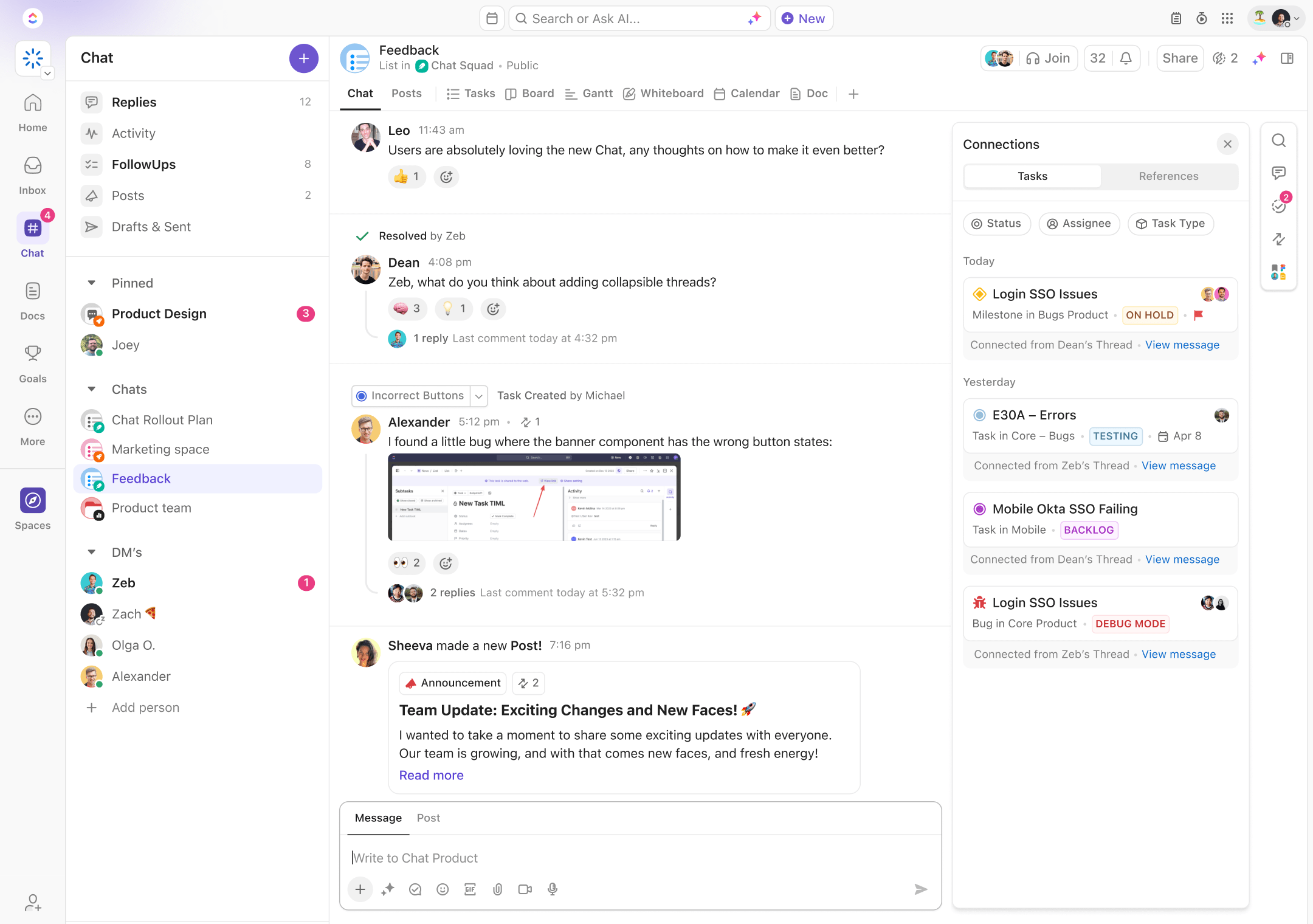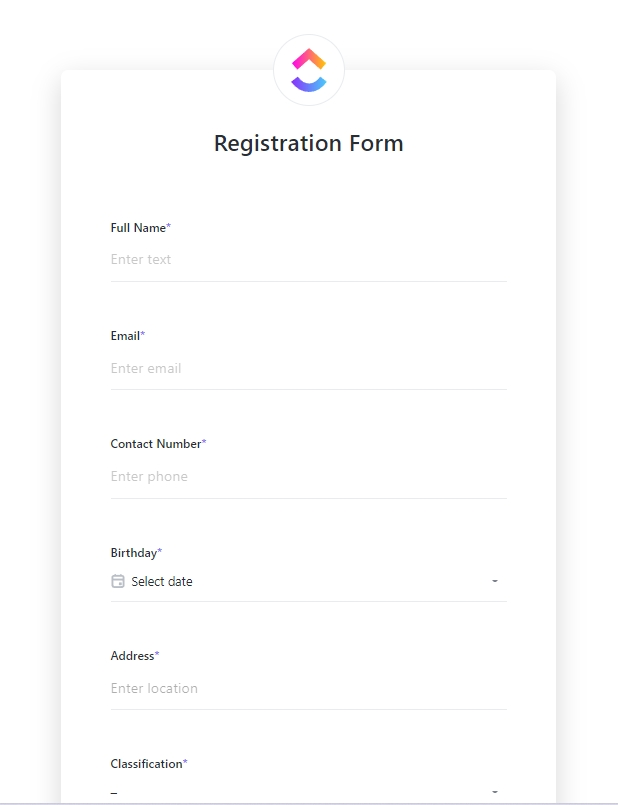Bạn mệt mỏi vì phải trao đổi qua lại trong các chủ đề email dài dằng dặc chỉ để đưa ra một quyết định đơn giản?
Cho dù bạn đang cố gắng chọn thời gian họp, thu thập phản hồi nhanh chóng hay chọn hướng đi tiếp theo cho dự án, việc gửi email qua lại có thể khiến bạn cảm thấy như đang mất thời gian.
Email bị chôn vùi, trò chuyện bị mất và ý kiến xung đột.
Microsoft Teams có một cách tốt hơn. Với các cuộc thăm dò ý kiến, bạn có thể thu thập ý kiến ngay lập tức, sắp xếp các phản hồi và tiến về phía trước mà không gặp khó khăn. Vậy, hãy cùng tìm hiểu cách tạo cuộc thăm dò ý kiến trong Teams.
⏰Tóm tắt 60 giây
- Microsoft Teams rất hữu ích cho các cuộc thăm dò ý kiến nhanh chóng nhưng có tính năng tùy chỉnh và phân tích hạn chế
- Tạo cuộc thăm dò trong Teams qua Trò chuyện/Kênh bằng biểu tượng Cuộc thăm dò hoặc Microsoft Forms để có các tùy chọn nâng cao hơn một chút
- Một số giới hạn của tính năng này bao gồm các loại câu hỏi cơ bản, tùy chỉnh tối thiểu và sử dụng hạn chế trong trò chuyện/kênh
- Để có kết quả tốt nhất, hãy giữ cho cuộc thăm dò ngắn gọn và rõ ràng, cân bằng các tùy chọn trả lời và dành đủ thời gian để trả lời
Lợi ích của việc sử dụng cuộc thăm dò ý kiến để thu thập phản hồi
Trong các cuộc họp lớn, gần như không thể để tất cả mọi người phát biểu ý kiến. Nhưng điều đó không có nghĩa là ý kiến của họ không quan trọng. Cuộc thăm dò ý kiến là một cách nhanh chóng, toàn diện để thu thập phản hồi và thúc đẩy công việc.
⭐ Mẫu nổi bật
Bạn cảm thấy các cuộc thăm dò ý kiến trong Teams có giới hạn? Hãy dùng mẫu biểu mẫu miễn phí của ClickUp để tạo các cuộc thăm dò ý kiến nhanh chóng, có thể chia sẻ và không phức tạp.
Dưới đây là cách chúng giúp bạn:
✅ Thu hút sự tham gia của mọi người: Cuộc thăm dò ý kiến đảm bảo mọi người đều được lắng nghe, đặc biệt là trong các nhóm làm việc từ xa, nơi mọi người dễ cảm thấy bị bỏ qua
✅ Cho phép ra quyết định nhanh chóng: Không còn phải chờ đợi lâu cho các cuộc thảo luận kéo dài—bảng thăm dò mang lại câu trả lời rõ ràng, nhanh chóng, giúp bạn ra quyết định nhanh hơn
✅ Xây dựng sự hợp tác: Cuộc thăm dò ý kiến giúp các nhóm, bất kể họ ở đâu, cảm thấy như đang làm việc cùng nhau, tạo ra sự tin tưởng và gắn kết mạnh mẽ hơn
✅ Tạo thông tin chi tiết có thể hành động: Kết quả thăm dò ý kiến từ nghiên cứu người dùng cung cấp cho bạn dữ liệu thời gian thực để phát hiện xu hướng và đưa ra lựa chọn thông minh hơn ngay lập tức
Cách tạo cuộc thăm dò ý kiến trong Microsoft Teams
Có hai phương pháp chính để tạo cuộc thăm dò ý kiến bằng tính năng của Microsoft Teams. Bạn có thể tạo trực tiếp từ trò chuyện/kênh hoặc sử dụng tích hợp biểu mẫu.
Hãy cùng xem cả hai phương pháp 👇
Tạo cuộc thăm dò trực tiếp từ Trò chuyện hoặc Kênh
Quá trình tạo cuộc thăm dò từ nền tảng trò chuyện khá đơn giản. Dưới đây là cách thực hiện:
Bước 1: Trong ứng dụng Teams, chuyển đến cuộc trò chuyện hoặc kênh Teams cụ thể mà bạn muốn tạo cuộc thăm dò ý kiến.
Bước 2: Tìm biểu tượng Polls (Thăm dò ý kiến) dưới hộp tin nhắn. Biểu tượng này trông như sau:

Bước 3: Tạo cuộc thăm dò ý kiến. Bạn có thể viết câu hỏi và cung cấp nhiều câu trả lời để người tham gia lựa chọn.
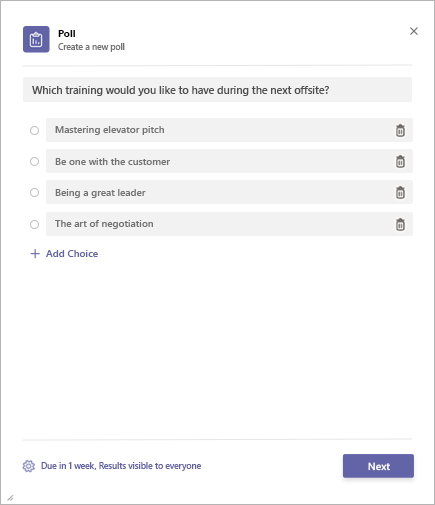
Bước 4: Nhấp vào Tiếp theo. Bây giờ, bạn sẽ phải chọn ngày đáo hạn để người tham gia trả lời cuộc thăm dò ý kiến và quyết định có công khai kết quả hay không.
Bước 5: Sau khi mọi thứ đã được cài đặt theo ý muốn, nhấp vào Tiếp theo để xem thẻ xem trước cuộc thăm dò ý kiến của bạn. Nếu mọi thứ đều ổn, nhấn Gửi. Để sửa nội dung cuộc thăm dò ý kiến, nhấn Chỉnh sửa và sửa các tùy chọn theo nhu cầu.
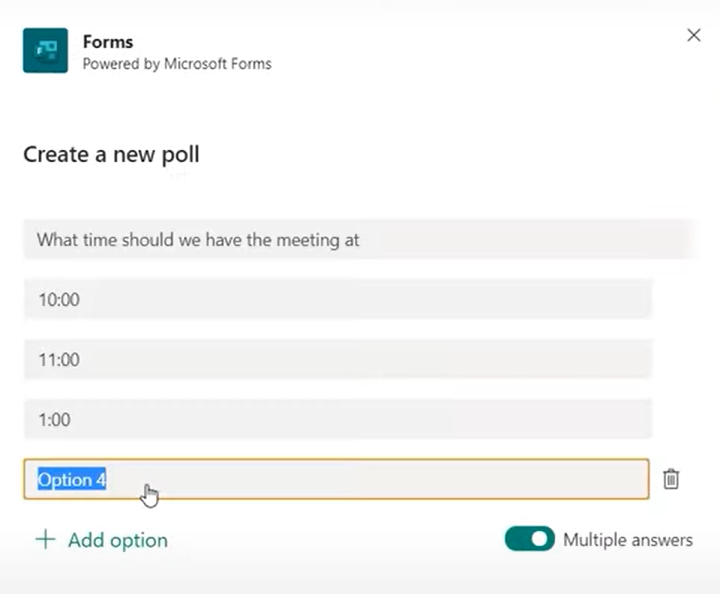
Bước 6: Để xem kết quả cuộc thăm dò ý kiến, nhấp vào Xem kết quả.
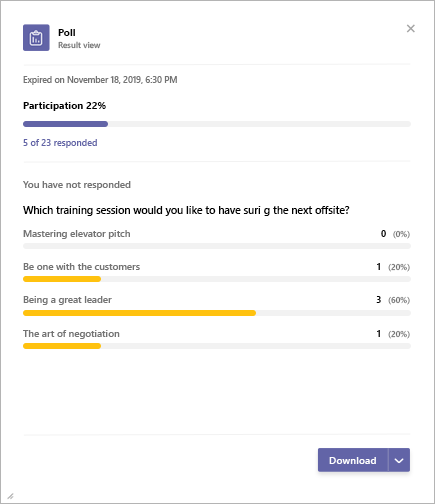
🍬 Tiền thưởng: Chia sẻ cuộc thăm dò ý kiến của bạn trong cuộc họp để nhận phản hồi ngay lập tức về một điểm thảo luận. Cuộc thăm dò ý kiến sẽ xuất hiện dưới dạng thông báo trên màn hình cuộc họp và hiển thị trong cửa sổ trò chuyện của cuộc họp.
Tạo cuộc thăm dò ý kiến bằng Microsoft Forms
Bạn cũng có thể tạo cuộc thăm dò ý kiến nhanh bằng cách tích hợp Microsoft Forms x Microsoft Teams.
Bước 1: Trong kênh hoặc cuộc trò chuyện mà bạn muốn tạo cuộc thăm dò ý kiến, nhấp vào biểu tượng Biểu mẫu. Biểu tượng này nằm dưới hộp trò chuyện.

Nếu bạn không thấy biểu tượng Biểu mẫu, hãy nhấp vào ba chấm (…) bên dưới hộp tin nhắn, sau đó chọn Biểu mẫu từ danh sách các ứng dụng có sẵn.
Bước 2: Bây giờ, tạo cuộc thăm dò ý kiến bằng cách viết câu hỏi và cung cấp nhiều hơn một lựa chọn câu trả lời. Bạn cũng có thể bật chuyển đổi nhiều câu trả lời nếu muốn người tham gia chọn nhiều hơn một lựa chọn.
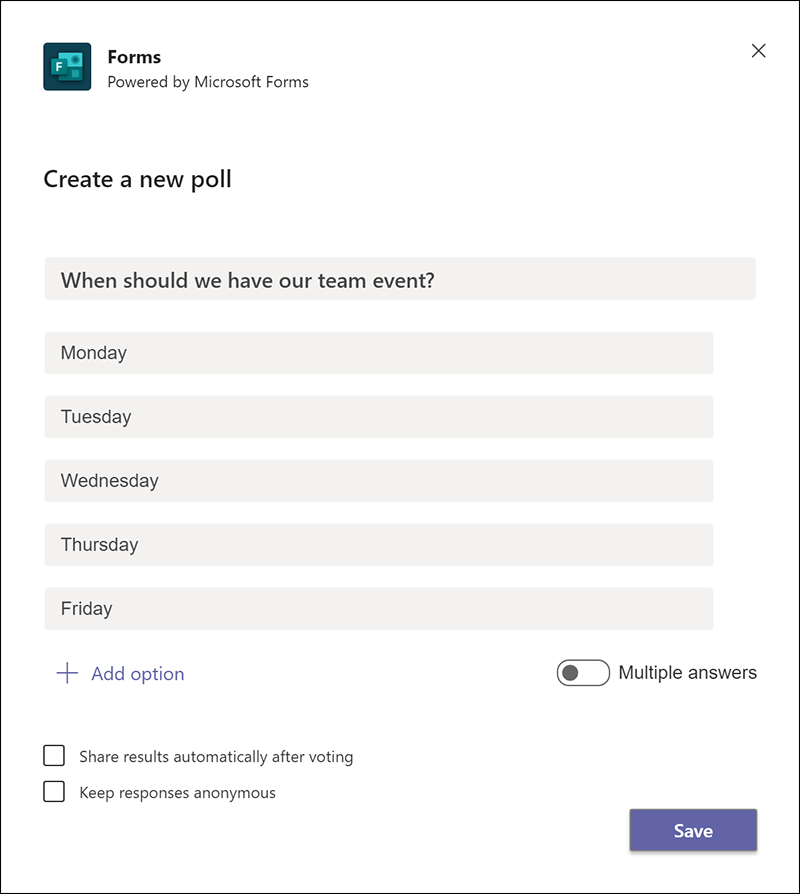
Bước 3: Bạn sẽ thấy một thẻ thăm dò ý kiến. Xem lại thăm dò ý kiến của bạn và nếu mọi thứ đều ổn, hãy nhấp vào Gửi để chia sẻ với trò chuyện nhóm.
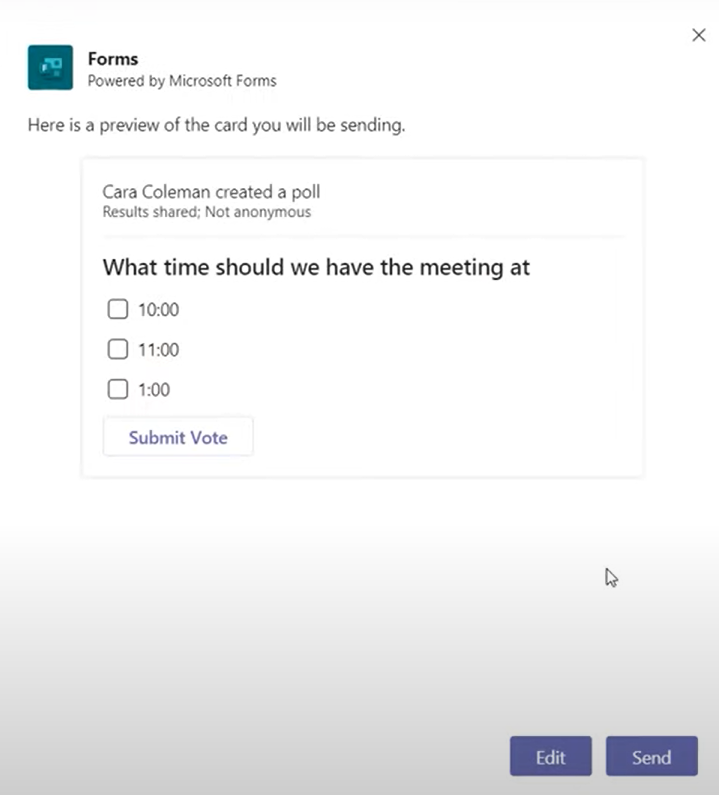
Giới hạn của việc sử dụng trò chuyện Teams để tạo cuộc thăm dò ý kiến
Tạo cuộc thăm dò trong Trò chuyện Teams có thể rất tiện lợi, nhưng giống như mọi thứ khác, nó có những giới hạn, khiến bạn phải tìm kiếm các giải pháp thay thế cho Microsoft Teams. Hãy xem xét một số giới hạn đó:
❗️Các loại câu hỏi giới hạn: Bạn chủ yếu bị giới hạn trong các câu hỏi trắc nghiệm. Nếu bạn cần các câu trả lời mở hoặc các tùy chọn thăm dò ý kiến phức tạp hơn, bạn có thể cần tìm kiếm ở nơi khác
❗️Tùy chỉnh cơ bản: Bạn không thể tùy chỉnh quá nhiều về giao diện của cuộc thăm dò ý kiến. Nếu bạn thích tính năng xây dựng thương hiệu nâng cao hoặc thiết kế linh hoạt hơn, Teams có thể hơi cơ bản đối với bạn
❗️Không có báo cáo nâng cao: Mặc dù bạn có thể dễ dàng xem kết quả, Teams không cung cấp tính năng báo cáo chi tiết để phân tích các phản hồi một cách chi tiết
❗️Giới hạn trong trò chuyện/kênh: Nếu bạn muốn sử dụng thăm dò ý kiến bên ngoài trò chuyện hoặc kênh, bạn sẽ cần sử dụng tích hợp Biểu mẫu hoặc các công cụ khác
Cách tạo cuộc thăm dò ý kiến với ClickUp
Việc tạo thăm dò ý kiến trong Microsoft Teams có thể cảm thấy hạn chế, với khả năng tùy chỉnh giới hạn, phân tích cơ bản và quy trình công việc không luôn diễn ra suôn sẻ.
Đó là lúc ClickUp bước vào. Là ứng dụng tất cả trong một cho công việc, ClickUp có thể giải quyết mọi giới hạn mà Microsoft Teams đặt ra cho bạn.
Hãy bắt đầu với ClickUp Chat, nơi giao tiếp thời gian thực là trung tâm của sự hợp tác. Đây là nơi bạn và nhóm của bạn có thể duy trì cuộc hội thoại kết nối và theo ngữ cảnh bằng cách bản đồ hóa các chủ đề trò chuyện với các nhiệm vụ cụ thể, chia sẻ cập nhật và thảo luận ý tưởng—tất cả ở một nơi.
Trong một cuộc thảo luận, bạn có thể nhận ra rằng có những câu hỏi quan trọng cần được đặt ra. Bạn có thể nhanh chóng tạo một cuộc thăm dò ý kiến cơ bản bằng cách đặt câu hỏi trong một chủ đề trò chuyện (sử dụng biểu tượng cảm xúc để chỉ các tùy chọn trả lời). Sau đó, mọi người có thể chia sẻ ý kiến của mình bằng cách phản hồi bằng biểu tượng cảm xúc.
🍭 Bonus: Các chức năng AI của ClickUp Chat tóm tắt cuộc thảo luận và chuyển đổi các điểm chính thành các câu hỏi sâu sắc, hấp dẫn.
Thử các mẫu sau:
📌Bạn có thể tóm tắt những điểm chính của cuộc hội thoại này để giúp tôi tạo một cuộc thăm dò ý kiến không?
📌Bạn có thể biến các ý kiến khác nhau trong cuộc hội thoại này thành câu hỏi thăm dò ý kiến có/không hoặc câu hỏi trắc nghiệm nhiều lựa chọn không?
Nếu bạn muốn thiết lập cuộc thăm dò ý kiến nâng cao với các biểu mẫu dựa trên logic điều kiện, hãy thử ClickUp Forms. Cho dù bạn đang thu thập phản hồi, đưa ra quyết định hay chỉ đơn giản là đặt một câu hỏi nhanh, bạn đều có thể tạo biểu mẫu phù hợp với mục đích của mình.
Biểu mẫu ClickUp cho phép bạn:
- Tạo cuộc thăm dò ý kiến tùy chỉnh: Chọn từ các loại câu hỏi khác nhau (trắc nghiệm, đánh giá, trả lời ngắn) để phù hợp với nhu cầu của bạn
- Thu thập phản hồi hiệu quả: Sử dụng thang đánh giá để đo lường mức độ hài lòng hoặc sở thích của nhóm
- Tự động sắp xếp các câu trả lời: Tự động thu thập và sắp xếp các câu trả lời để bạn có thể xem xét dữ liệu mà không cần theo dõi mọi thứ bằng tay

Hãy cùng tìm hiểu cách thực hiện.
Bước 1: Trong ClickUp, chuyển đến không gian làm việc của bạn và tạo một nhiệm vụ mới hoặc chọn một nhiệm vụ hiện có. Nhấp vào + Chế độ xem, sau đó chọn Biểu mẫu.
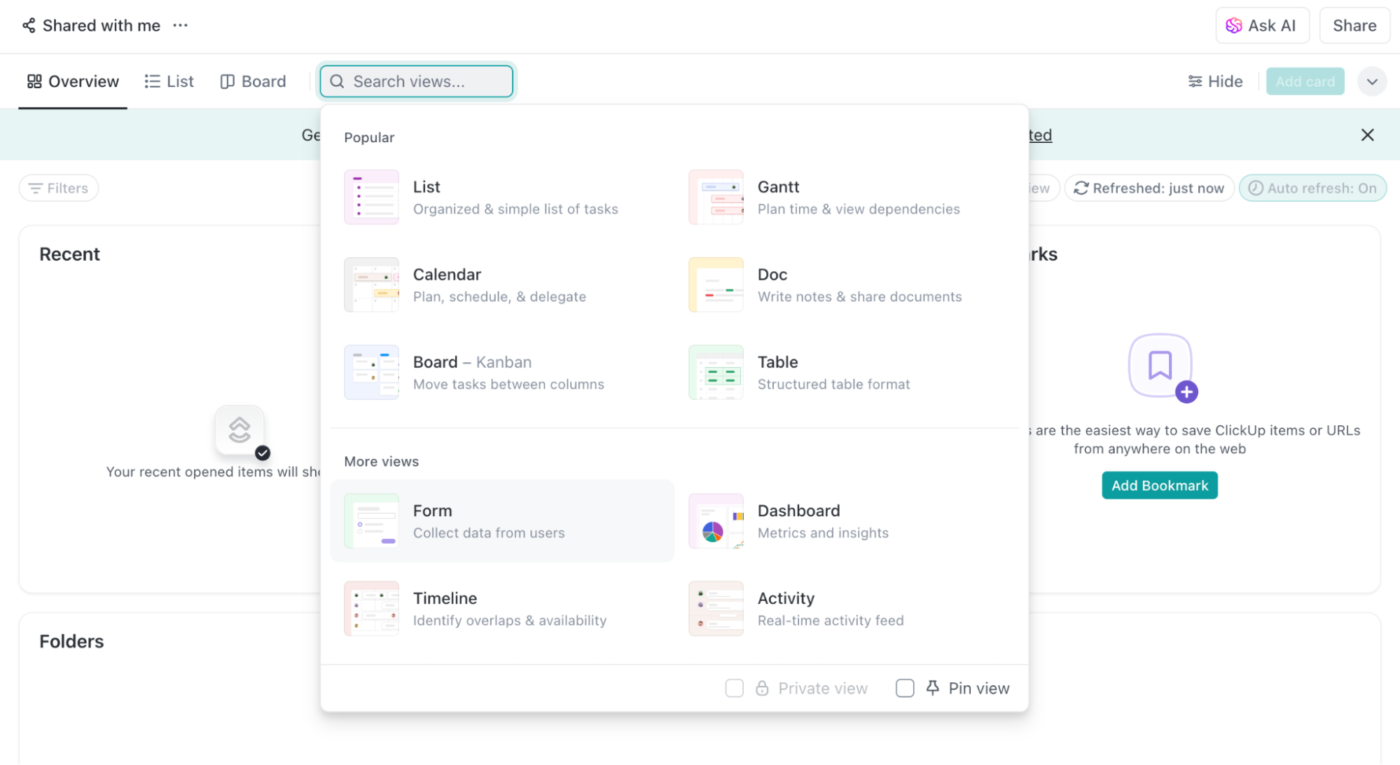
Bước 2: Chọn loại biểu mẫu. Bạn có thể sử dụng mẫu được thiết kế sẵn hoặc nhấn vào tùy chọn thêm. Bắt đầu từ đầu nếu bạn muốn có nhiều tự do hơn.
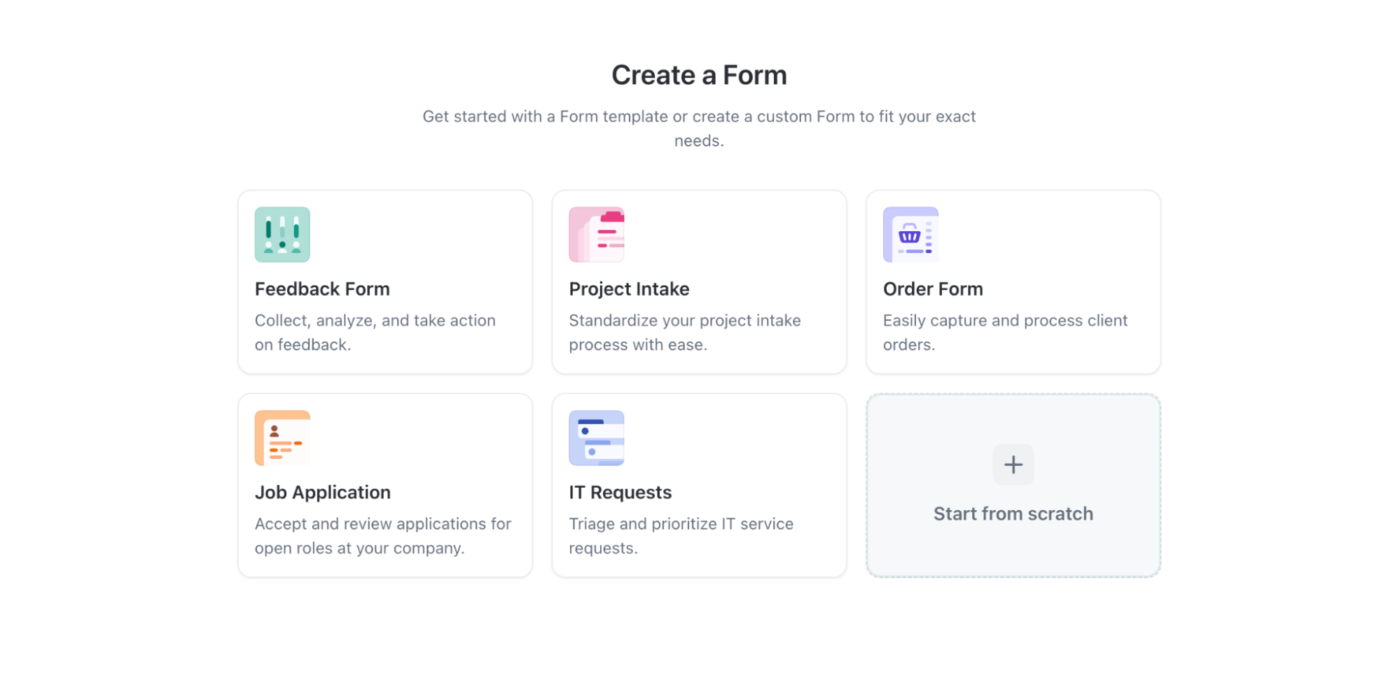
ClickUp Forms cho phép sử dụng nhiều loại câu hỏi, chẳng hạn như câu hỏi trắc nghiệm, câu hỏi có ô chọn, câu hỏi văn bản và thang điểm đánh giá — bất kỳ loại câu hỏi nào bạn cần. Thêm câu hỏi thăm dò ý kiến và các tùy chọn trả lời. Bạn có thể thêm bao nhiêu câu hỏi tùy thích và dễ dàng kéo thả để sắp xếp lại thứ tự.
Bước 3: Áp dụng logic có điều kiện để hiển thị hoặc ẩn câu hỏi dựa trên câu trả lời trước đó hoặc đặt câu hỏi nhất định là bắt buộc hoặc tùy chọn.
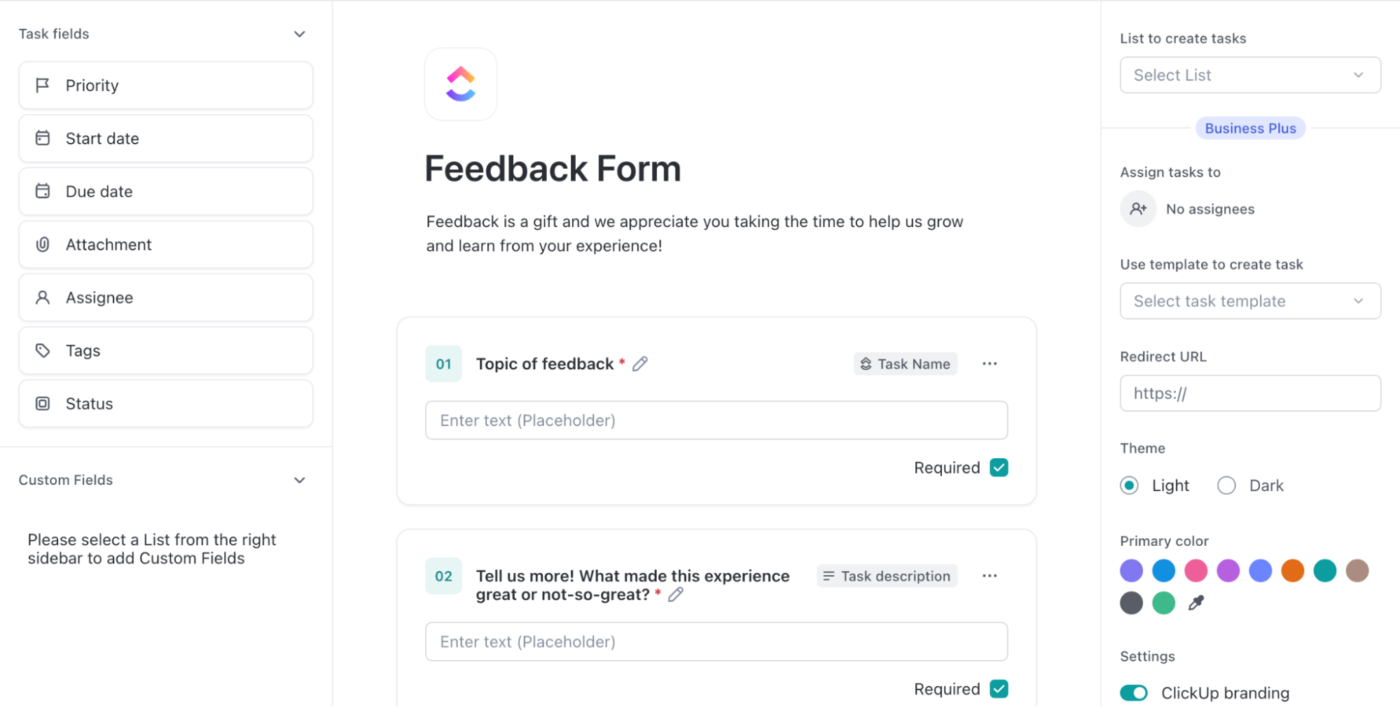
Bước 4: Khi cuộc thăm dò ý kiến của bạn đã ổn, nhấp vào Chia sẻ và tạo một liên kết, bạn có thể gửi trực tiếp qua Trò chuyện ClickUp.
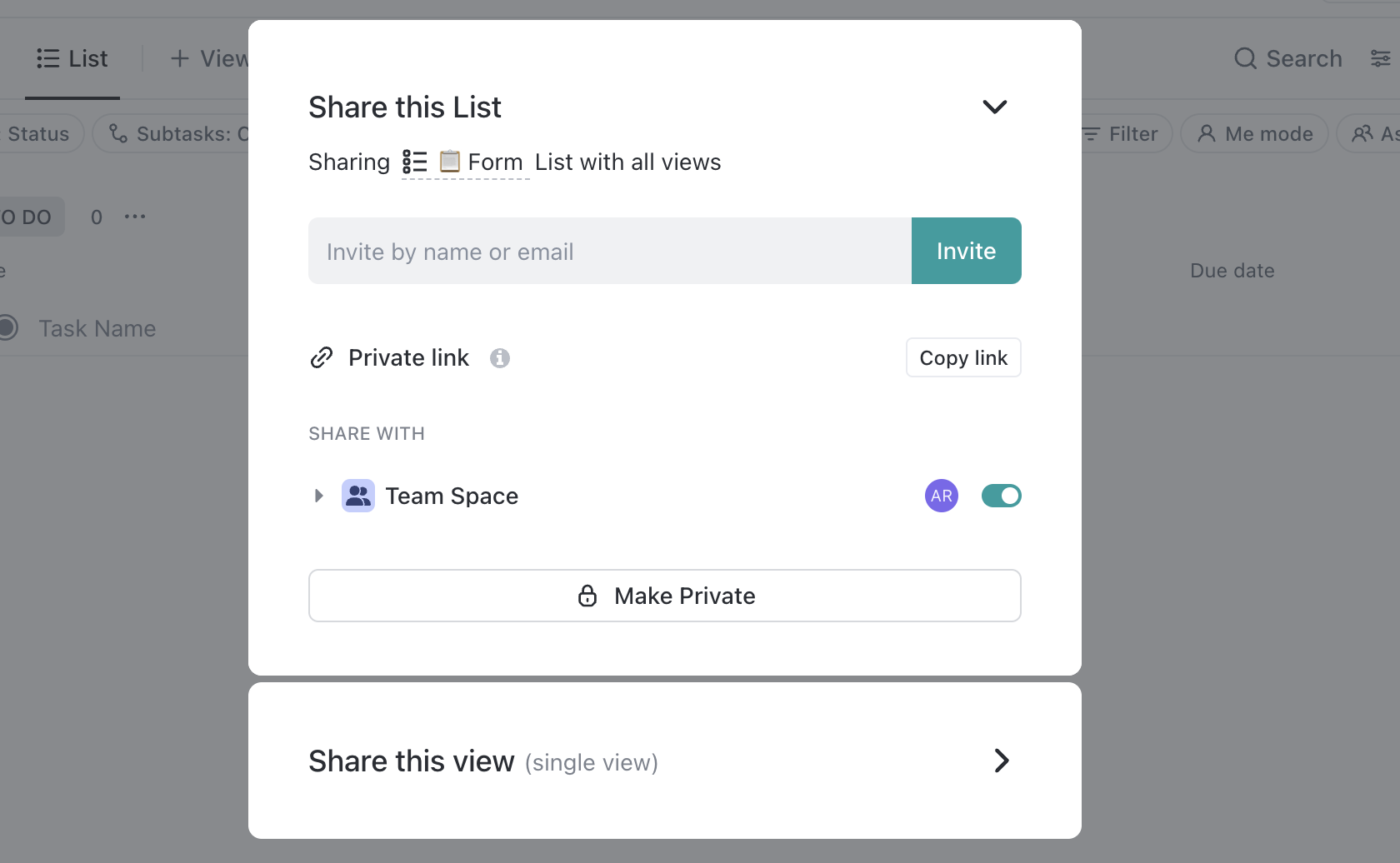
Tất cả kết quả được theo dõi trong thời gian thực và các báo cáo được trình bày khá chi tiết. Chúng cũng có thể được xuất hoặc lưu trữ để phân tích thêm nếu cần.
Chúng ta cùng tiến thêm một bước nữa nhé?
Tích hợp MS Teams của ClickUp cho phép bạn tạo cuộc thăm dò ý kiến trong ClickUp, sau đó dễ dàng chia sẻ và quản lý cuộc thăm dò đó trên cả ClickUp và Teams.
Không còn phải chuyển đổi giữa các ứng dụng hay đối phó với các quy trình công việc bị gián đoạn — mọi thứ hoạt động hài hòa, nâng cao khả năng thăm dò ý kiến của bạn trên các nền tảng.
Để giúp bạn bắt đầu nhanh chóng, đây là Mẫu biểu mẫu ClickUp có thể điều chỉnh để tạo cuộc thăm dò ý kiến nhằm thu thập dữ liệu và ra quyết định nhanh chóng.
Công việc này được thực hiện như sau:
- Sử dụng Trường Tùy chỉnh để thêm các tùy chọn trắc nghiệm, menu thả xuống hoặc thang đánh giá cho các câu hỏi thăm dò ý kiến
- Theo dõi phản hồi bằng các trạng thái tùy chỉnh như 'Đang xem xét' hoặc 'Hoàn thành' để giám sát sự tham gia
- Phân tích kết quả thăm dò ý kiến bằng hơn 15 chế độ xem tùy chỉnh của ClickUp, chẳng hạn như chế độ xem "Tóm tắt" để hợp nhất dữ liệu hoặc chế độ xem "Bảng" để trình bày trực quan
- Tự động hóa nhắc nhở hoặc theo dõi người tham gia cuộc thăm dò ý kiến với Tự động hóa ClickUp
Ngoài thăm dò ý kiến, mẫu này còn có thể được sử dụng cho:
📌Khảo sát để thu thập phản hồi của khách hàng hoặc nhân viên
📌Lập kế hoạch sự kiện bằng cách thu thập RSVP và sở thích
📌Kiểm tra nhóm để theo dõi cập nhật dự án hoặc ghi chú những trở ngại tiềm ẩn
📌Yêu cầu tài nguyên như đặt lịch sử dụng thiết bị hoặc phê duyệt ngân sách
Cách ClickUp giải quyết các giới hạn của Teams
Các giới hạn của cuộc thăm dò ý kiến trong Microsoft Teams được giải quyết bằng cách tích hợp nó với ClickUp:
- Tùy chỉnh hoàn toàn: Teams giữ cho mọi thứ đơn giản, nhưng ClickUp cho phép bạn tạo các cuộc thăm dò với các loại câu hỏi khác nhau và thậm chí thêm logic điều kiện. Cuộc thăm dò của bạn, quy tắc của bạn!
- Theo dõi tức thì & thông tin chi tiết hơn: Không còn số liệu thống kê cơ bản. ClickUp theo dõi các phản hồi trong thời gian thực và cho phép bạn phân tích dữ liệu đó bằng các công cụ phân tích mạnh mẽ
- Tích hợp dễ dàng: Tại sao phải chuyển đổi nền tảng khi ClickUp tích hợp trực tiếp với Teams? Truy cập biểu mẫu ClickUp của bạn trong Teams, giúp tạo, chia sẻ và quản lý cuộc thăm dò ý kiến dễ dàng
- Khả năng mở rộng phù hợp với công việc: Các nhóm có thể gặp khó khăn trong việc xử lý các cuộc thăm dò ý kiến lớn, phức tạp trên nhiều cuộc trò chuyện và kênh, nhưng ClickUp giúp điều này trở nên khả thi
Cho dù bạn đang thăm dò ý kiến của một nhóm nhỏ hay toàn bộ tổ chức, ClickUp sẽ giữ mọi thứ được tổ chức và vận hành trơn tru.
Nếu bạn không chắc chắn về cách bắt đầu, các mẫu biểu mẫu phản hồi của chúng tôi sẽ giúp bạn bắt đầu dễ dàng hơn!
Các phương pháp tốt nhất để thực hiện cuộc thăm dò ý kiến hiệu quả
Hãy coi cuộc thăm dò ý kiến như một cách tuyệt vời để bắt đầu cuộc hội thoại — đó là đặt câu hỏi đúng, giữ cho câu hỏi đơn giản và khiến người khác không thể không trả lời. 💬
Dưới đây là một số mẹo để tăng cường tương tác:
- Hãy ngắn gọn và súc tích: Chỉ đặt một vài câu hỏi cần thiết — điều này sẽ tăng cơ hội mọi người thực sự hoàn thành cuộc thăm dò ý kiến
- Rõ ràng và súc tích: Tránh các câu hỏi gây nhầm lẫn hoặc quá dài dòng. Câu hỏi đơn giản và trực tiếp luôn là lựa chọn tốt nhất
- Cân bằng các lựa chọn: Đảm bảo các câu trả lời được phân bổ đều để bao quát mọi ý kiến trong các câu hỏi trắc nghiệm
- Cá nhân hóa: Sử dụng logic điều kiện để điều chỉnh câu hỏi dựa trên câu trả lời trước đó bằng các công cụ như ClickUp Forms
- Chọn định dạng phù hợp: Sử dụng câu hỏi trắc nghiệm để ra quyết định nhanh chóng, thang điểm để đánh giá mức độ hài lòng và văn bản mở để nhận phản hồi chi tiết
- Cho đủ thời gian: Cho nhóm của bạn đủ thời gian để trả lời mà không vội vàng — 48 giờ là khoảng thời gian lý tưởng nhất
- Khuyến khích sự tham gia: Chia sẻ kết quả và cho thấy ý kiến của họ quan trọng như thế nào — cung cấp những phần thưởng nhỏ cũng có thể thúc đẩy sự tham gia và tương tác
💡Mẹo chuyên nghiệp: Muốn có thông tin chi tiết hơn từ nhóm của bạn? Sử dụng phần mềm khảo sát nhân viên giúp bạn dễ dàng đặt câu hỏi phù hợp, giữ không khí vui vẻ và nhận phản hồi thực tế nhanh hơn!
Nâng cấp cuộc thăm dò ý kiến của bạn với ClickUp
Thăm dò ý kiến là một cách cổ điển để thu thập phản hồi và đưa ra quyết định thông minh hơn, nhưng Microsoft Teams có thể hơi cơ bản khi nói đến tùy chỉnh và tính năng. Mặc dù nó hoàn thành tốt công việc cho các cuộc thăm dò ý kiến đơn giản, nhưng bạn có thể mong muốn có thêm sự linh hoạt.
Đó là lúc ClickUp phát huy tác dụng. Tích hợp liền mạch với Teams, ClickUp giúp bạn tận dụng tối đa các cuộc thăm dò ý kiến.
Cho dù bạn đang thiết lập các loại câu hỏi đa dạng, tùy chỉnh chủ đề hay tạo báo cáo chi tiết để phân tích sâu hơn, ClickUp cho phép bạn thực hiện tất cả từ một nơi — không cần chuyển đổi nền tảng!
Muốn biết thêm về cách tính năng này có thể giúp bạn? Đăng ký miễn phí ngay hôm nay.